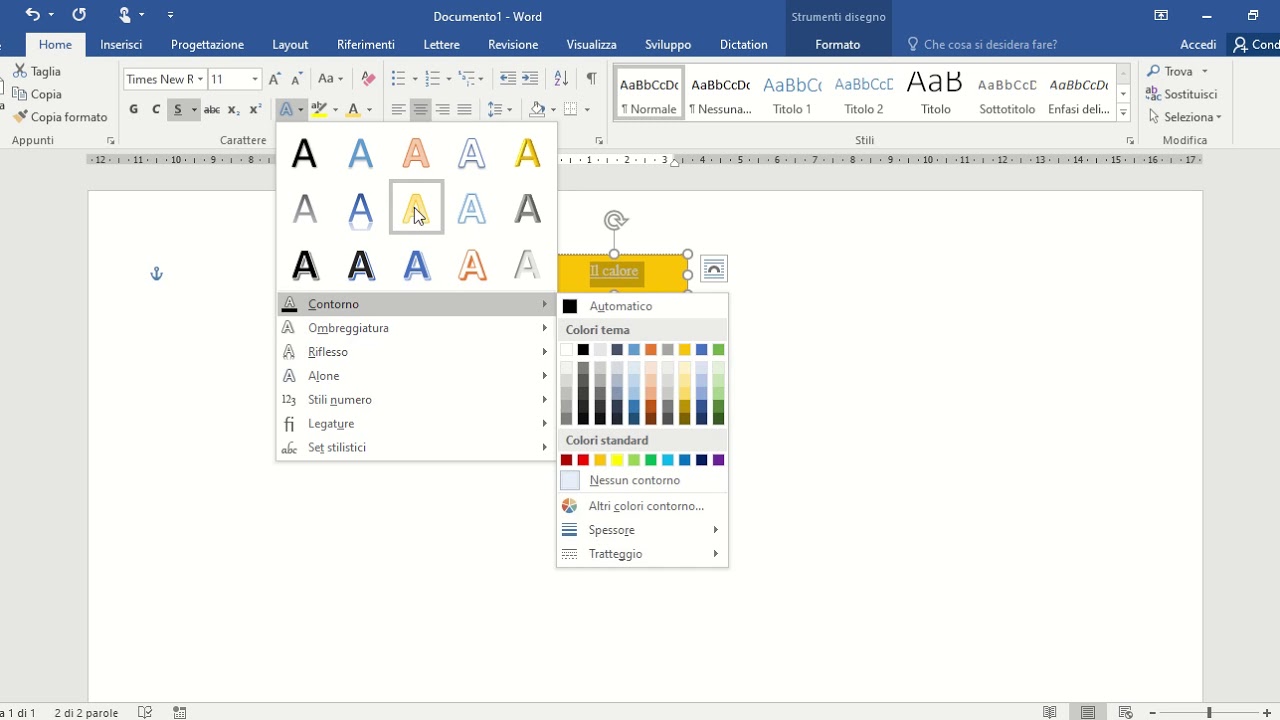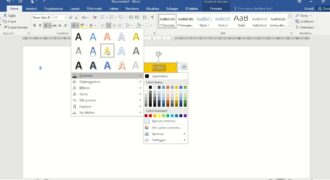Creare una mappa concettuale con Word può essere un’ottima strategia per organizzare le idee e visualizzare le relazioni tra i concetti. Una mappa concettuale è un diagramma che rappresenta un insieme di concetti, organizzati in modo gerarchico e collegati tra loro da relazioni. Word offre diverse opzioni per creare mappe concettuali, tra cui l’uso di forme e connettori predefiniti, l’inserimento di immagini e la personalizzazione dei colori e dei caratteri. In questo modo, è possibile creare mappe concettuali efficaci e di facile comprensione per scopi accademici, creativi o professionali.
Come si costruisce una mappa su Word?
Creare una mappa concettuale su Word è un’ottima soluzione per organizzare le idee e presentarle in modo chiaro e conciso. Ecco i passaggi da seguire:
- Aprire un nuovo documento Word
- Inserire il titolo della mappa
- Inserire la prima idea principale
- Inserire le idee secondarie
- Aggiungere le connessioni
- Personalizzare la mappa
- Salvare la mappa
Per iniziare a costruire la mappa, aprire un nuovo documento Word.
Il titolo della mappa deve essere inserito in alto nella pagina. Utilizzare il formato di titolo in modo da evidenziarlo.
Per creare la prima idea principale, digitare il testo nella posizione desiderata e evidenziarlo utilizzando il formato di titolo.
Per inserire le idee secondarie, digitare il testo e indentarlo a destra rispetto alla idea principale. Utilizzare il formato di sottotitolo per evidenziarlo.
Per aggiungere le connessioni tra le idee, utilizzare le linee di connessione. Selezionare la forma di linea desiderata e trascinarla dalla idea principale alla idee secondarie.
Per personalizzare la mappa, utilizzare i vari strumenti di Word. Ad esempio, è possibile cambiare il colore delle forme e delle linee di connessione.
Per salvare la mappa, fare clic su “Salva” e assegnare un nome al documento. È possibile salvare la mappa in formato Word o in altri formati come PDF.
Seguendo questi passaggi, si può creare una mappa concettuale su Word in modo semplice e intuitivo. Utilizzando i vari strumenti di formattazione, è possibile personalizzare la mappa in base alle proprie esigenze.
Che programma si usa per fare una mappa concettuale?
Se stai cercando un programma per creare una mappa concettuale, potresti essere felice di sapere che non devi cercare molto lontano – Word di Microsoft Office è un’opzione molto valida.
Per creare una mappa concettuale con Word, segui questi passaggi:
- Apri Word e seleziona “Nuovo documento”.
- Clicca su “Inserisci” nella barra dei menu e seleziona “Forme”.
- Scegli il tipo di forma da utilizzare per la tua mappa concettuale, come un cerchio o un rettangolo, e disegna la forma sulla pagina.
- Aggiungi testo alla forma cliccando su di essa e scrivendo ciò che vuoi che rappresenti.
- Collega le forme tra loro usando linee e frecce, per creare una mappa concettuale completa.
Una volta che hai creato la tua mappa concettuale, puoi personalizzarla ulteriormente utilizzando strumenti di formattazione come colori, bordi e sfondi. Inoltre, puoi salvare la tua mappa concettuale come file Word o esportarla in altri formati di file come PDF o immagine.
Quindi, se stavi cercando un programma per creare una mappa concettuale, non guardare oltre Word – è facile da usare e ti permette di creare mappe concettuali efficaci e professionali.
Come trasformare un testo in una mappa concettuale?
Creare una mappa concettuale può sembrare un’operazione complessa, ma in realtà esistono diversi strumenti che possono facilitare il processo. Uno di questi strumenti è Microsoft Word, che consente di creare una mappa concettuale partendo da un testo.
Passaggi per trasformare un testo in una mappa concettuale con Word:
- Seleziona il testo che vuoi trasformare in mappa concettuale.
- Clicca sulla scheda “Inserisci” e poi su “Mappa concettuale”.
- Scorri i modelli di mappa concettuale disponibili e seleziona quello che preferisci.
- Word creerà una mappa concettuale vuota. Clicca sulla casella principale e scrivi il concetto principale della mappa concettuale (ad esempio il titolo del testo).
- Aggiungi le sotto-categorie nella mappa concettuale, cliccando sulle frecce che si trovano ai margini della casella principale.
- Per aggiungere ulteriori livelli di dettaglio, clicca su una delle sotto-categorie e ripeti il processo di aggiunta di una nuova casella.
- Per personalizzare la mappa concettuale, puoi cambiare il colore delle caselle e delle frecce, aggiungere immagini e modificare la forma delle caselle.
- Una volta completata la mappa concettuale, puoi salvarla come immagine o come file Word.
Seguendo questi passaggi, puoi facilmente trasformare un testo in una mappa concettuale utilizzando Microsoft Word. Questo strumento può essere molto utile per organizzare le informazioni in modo visuale e per creare schemi di studio efficaci.
Come creare una mappa con Excel?
Se sei alla ricerca di un modo per creare una mappa utilizzando Excel, sei nel posto giusto! In questo articolo, ti guideremo attraverso i passaggi per creare una mappa utilizzando il software Microsoft Excel.
Passaggio 1: Scegli il tipo di mappa
Per creare una mappa con Excel, devi prima scegliere il tipo di mappa che desideri creare. Ci sono molte opzioni tra cui scegliere, come una mappa geografica o una mappa a blocchi.
Passaggio 2: Raccogli i dati
Dopo aver scelto il tipo di mappa, è necessario raccogliere i dati che desideri visualizzare sulla mappa. Questi dati possono essere numerici o testuali.
Passaggio 3: Inserisci i dati in Excel
Una volta raccolti i dati, inseriscili in Excel. Assicurati di organizzare i dati in modo chiaro e ordinato. Puoi utilizzare colonne e righe per separare i dati in categorie.
Passaggio 4: Seleziona la mappa
Dopo aver inserito i dati, seleziona la mappa che hai scelto nel Passaggio 1. Fai clic sulla scheda “Inserisci” e seleziona “Mappa”. Scegli il tipo di mappa che desideri creare e fai clic su “OK”.
Passaggio 5: Inserisci i dati nella mappa
Dopo aver selezionato la mappa, è necessario inserire i dati che hai inserito in Excel nella mappa. Fai clic sulla mappa per selezionarla e poi fai clic su “Dati mappa” nella scheda “Strumenti mappa”. Fai clic su “Aggiungi dati” e seleziona il range dei dati che desideri inserire nella mappa.
Passaggio 6: Personalizza la mappa
Ora che hai inserito i dati nella mappa, puoi personalizzarla ulteriormente. Puoi cambiare i colori, la scala o l’aspetto generale della mappa. Usa la scheda “Strumenti mappa” per apportare modifiche alla mappa.
Seguendo questi passaggi, puoi creare facilmente una mappa utilizzando Excel. Ricorda di organizzare i dati in modo chiaro e di personalizzare la mappa per renderla più chiara e comprensibile.